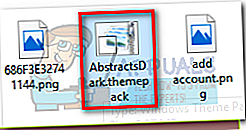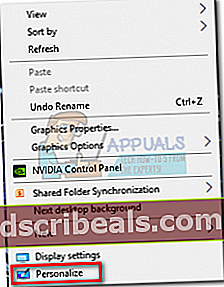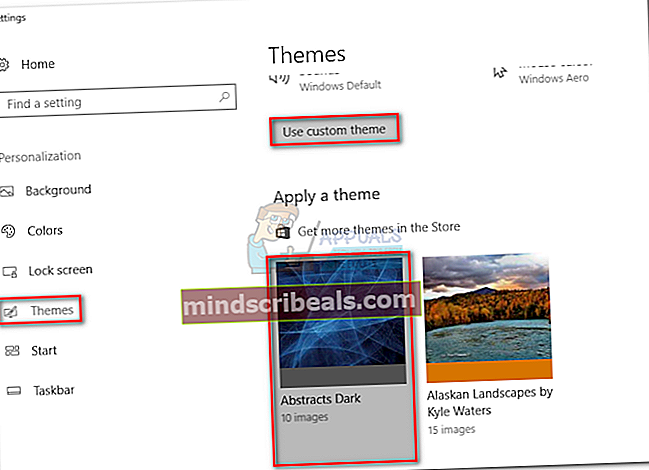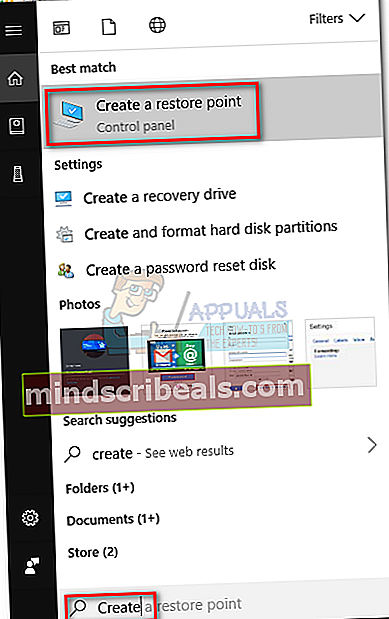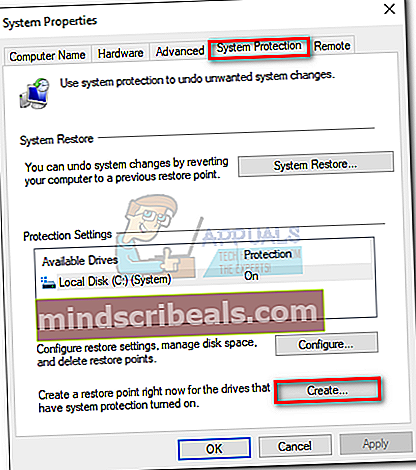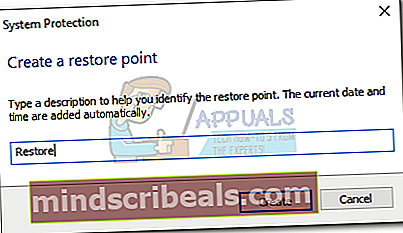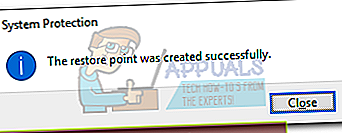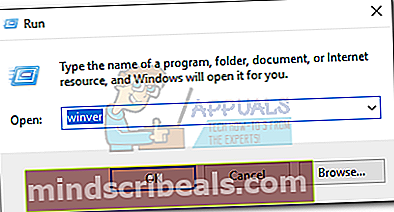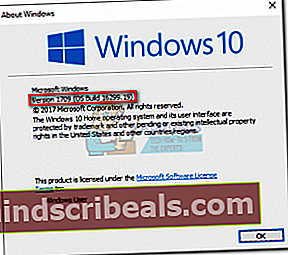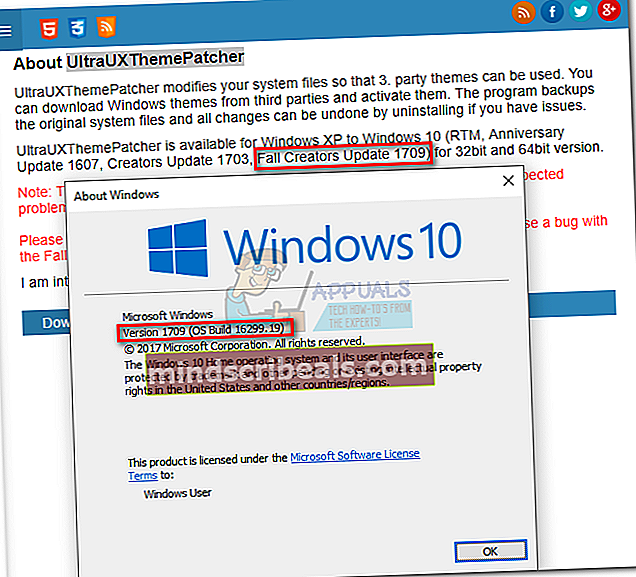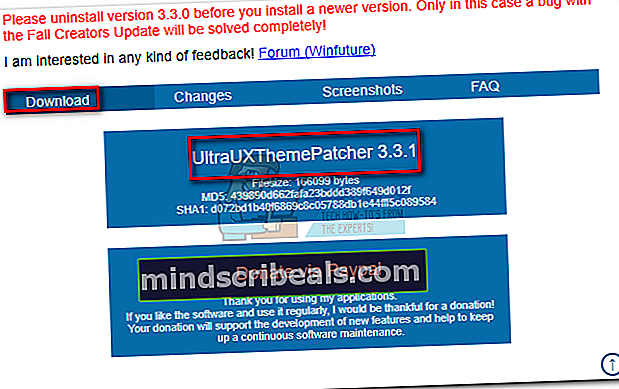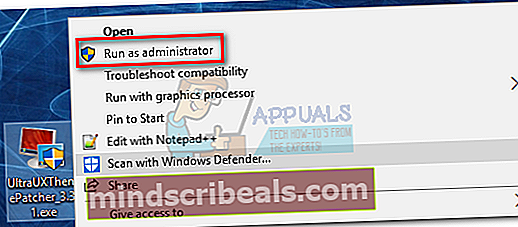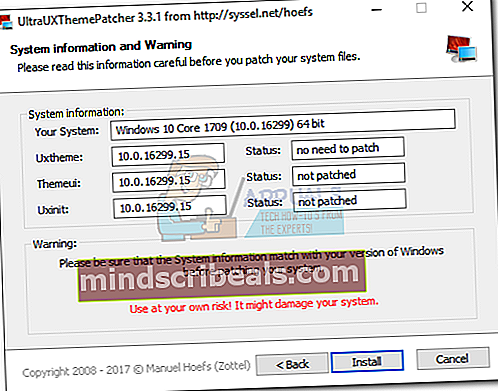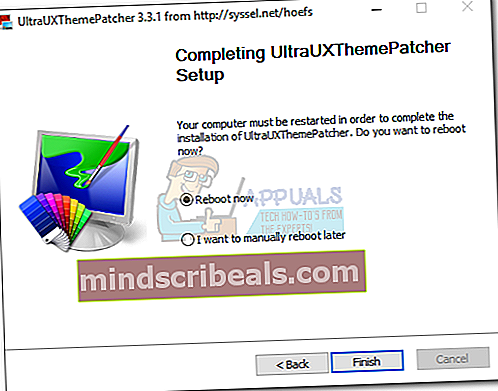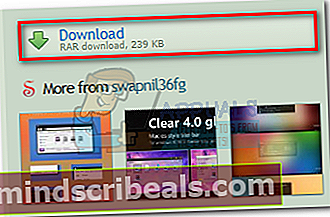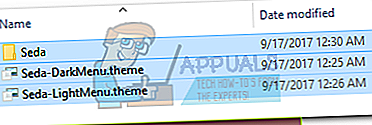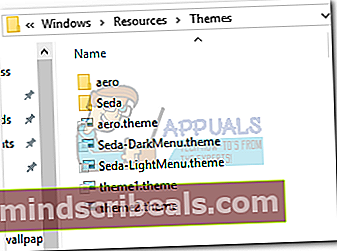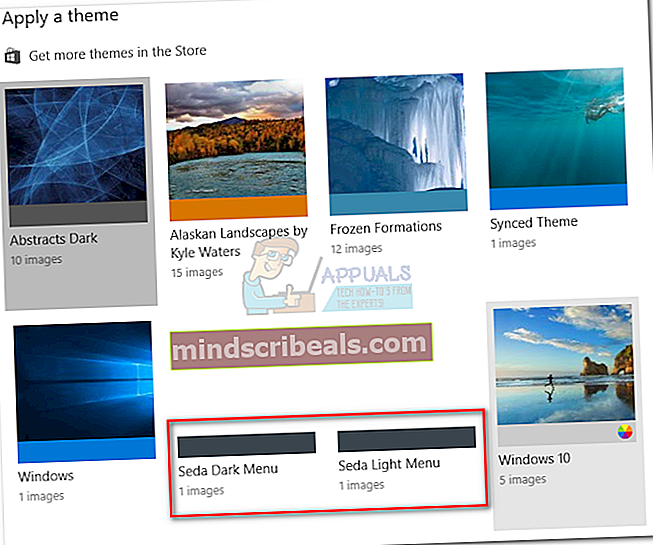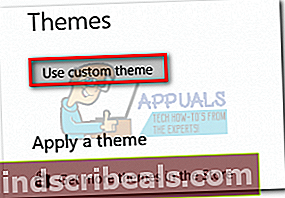Kako namestiti teme po meri Windows 10
Uporaba teme Windows 10 je najhitrejši način prilagajanja računalnika. Tema lahko vsebuje zvoke po meri, ozadja, barvne prilagoditve in druge prilagoditve prilagajanja. Zaenkrat Microsoft ni norel, da bi nam dovolil, da prilagodimo Windows 10, kot želimo. Seveda je bilo veliko teh omejitev uvedenih iz varnostnih razlogov, toda geeki bodo vedno našli načine, kako se poglobiti v izgled in obnašanje sistema Windows.
Microsoft uradno ne podpira tem tretjih oseb, razen če jih digitalno podpišejo. To je nekoliko razumljivo, saj jih ljudje lahko vdelajo z zlonamerno programsko opremo in jo širijo po internetu. Vendar so uporabniki našli načine, kako zaobiti Microsoftovo omejitev in namestiti teme tretjih oseb v sistem Windows 10.
Če želite ostati na uradni strani, mi je žal, da vam jo sporočam, toda večina tem, ki jih podpira Microsoft, ni nič dolgočasnega. Res je, da se je izbor na njihovi spletni strani v zadnjem času izboljšal, vendar močno omejujejo prilagoditve, ki jih lahko naredijo oblikovalci uporabniškega vmesnika. Če iščete nekaj res posebnega, imajo neodvisna spletna mesta za oblikovanje, kot je DeviantArt, vrhunsko temo Windows 10 v estetskem smislu.
Ste na trgu za prilagojeno temo sistema Windows 10? Potem morate narediti nekaj odločitev. Ali ostanete uradni in namestite Microsoftovo temo ali pa po dolgi poti spremenite računalnik, da omogočite namestitev tem, ki niso Microsoftove. Upoštevajte, da je Microsoftove teme izjemno enostavno namestiti, medtem ko bodo teme drugih proizvajalcev zahtevale dodatne korake z minimalnim tveganjem.
Da bi vam olajšali, smo spodaj ustvarili dva vodnika, ki bosta zajela oba uradna (1. metoda) in neuradno (2. metoda). Poglejmo, kako lahko prilagodite videz sistema Windows 10.
Kako namestiti Microsoftove teme v sistem Windows 10
Če želite najhitrejši način namestitve teme Windows 10, ima Microsoft na stotine različnih možnosti, lepo združenih v intuitivne kategorije. Po vseh jih lahko pregledujete na tej spletni strani. Namestitev je izjemno enostavna, a tukaj je hiter vodnik, če se zmedete:
- Obiščite Microsoftovo spletno mesto in poiščite temo. Ne strinjajte se samo s kategorijo Predstavljene teme, saj tam ni veliko dobrih tem. Če uporabljate dvojni zaslon, izberite temo iz kategorije Panoramsko.
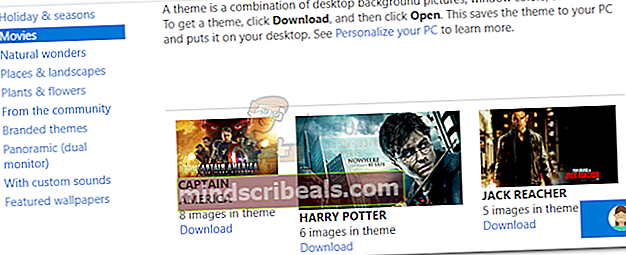 Opomba: Upoštevajte, da je to spletno mesto namenjeno izključno temam Windows 10. Namestitev v starejšo različico sistema Windows ne bo delovala.
Opomba: Upoštevajte, da je to spletno mesto namenjeno izključno temam Windows 10. Namestitev v starejšo različico sistema Windows ne bo delovala. - Ko se odločite za temo, kliknite Prenesi pod njim in počakajte, da se postopek zaključi.

- Odprite .temepak datoteko in počakajte, da se tema razpakira.
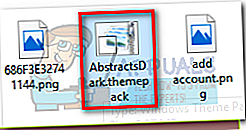
- Zdaj z desno miškino tipko kliknite kjer koli na namizju in kliknite Prilagodite.
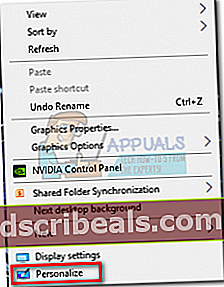
- Pojdi do Teme, kliknite temo, ki ste jo pravkar razpakirali, in kliknite Uporabite temo po meri.
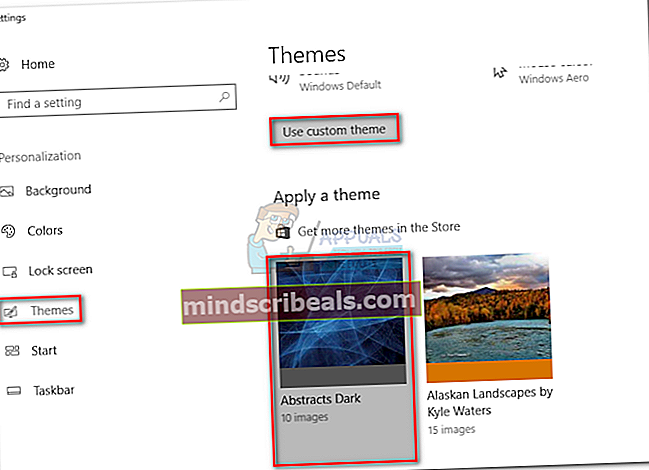
To je to. Microsoftova tema, ki ste jo prej prenesli, je aktivna.
Opomba: Drug način uporabe teme, ki jo je certificiral Microsoft, je obisk Nastavitve> Teme in kliknite na Poiščite več tem v trgovini (Spodaj Uporabi temo). To bo odprlo okno Microsoftove trgovine z omejenim izborom tem Windows 10. Toda izbira teme v trgovini Microsoft Store je v primerjavi s prvo metodo zelo omejena.

Kako namestiti teme, ki niso Microsoftove, v sistem Windows 10
Če želite uporabiti teme drugih proizvajalcev, boste morali najprej popraviti sistem. Skupnost DeviantArt je napolnjena z modnimi zunanjimi temami, vendar jih ni tako enostavno namestiti. Če jih želite uporabiti, boste morali nekaj minut poigrati s svojim sistemom.
Upoštevajte, da je lahko mazanje sistemskih datotek nevarno, zato je treba upoštevati previdnostne metode. Da bi odpravili vsako potencialno tveganje, vam toplo priporočamo, da začnete ta postopek z ustvarjanjem a obnovitvena točka sistema. Če gre kaj hudo narobe, boste z minimalnim naporom shranili namestitev sistema Windows.
Pokliče se programska oprema, ki se uporablja za spreminjanje stvari, potrebnih za omogočanje tem drugih ponudnikov UltraUXThemePatcher. Dobra novica je, da je programska oprema dosegla stopnjo, ko je stabilna za veliko večino uporabnikov. Namestitveni program bo samodejno varnostno kopiral izvirne sistemske datoteke. Torej, če gre kaj narobe po namestitvi, odstranitevUltraUXThemePatcher bo sistem vrnil v prvotno vedenje.
Opomba: Namestitev te aplikacije lahko povzroči nepričakovane težave, ki jih z odstranitvijo morda ne boste odpraviliUltraUXThemePatcher.Da bi odpravili to tveganje, vam toplo priporočam, da začnete z Korak 1 kjer ustvarimo a obnovitvena točka sistema.
1. korak: Ustvarjanje točke za obnovitev sistema
- Dostop do iskalne vrstice v spodnjem levem kotu. Išči "obnoviti"In kliknite na Ustvarite obnovitveno točko.
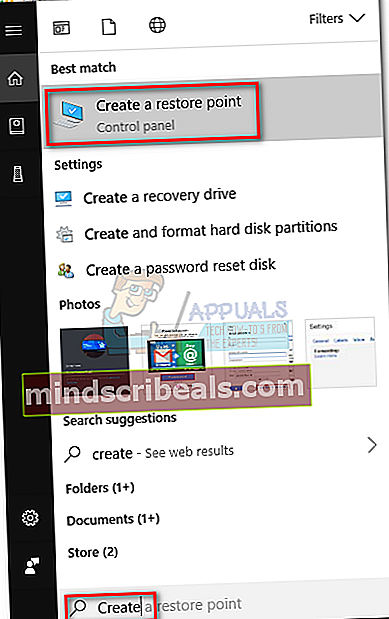
- Spodaj Zaščita sistema, kliknite na Ustvari.
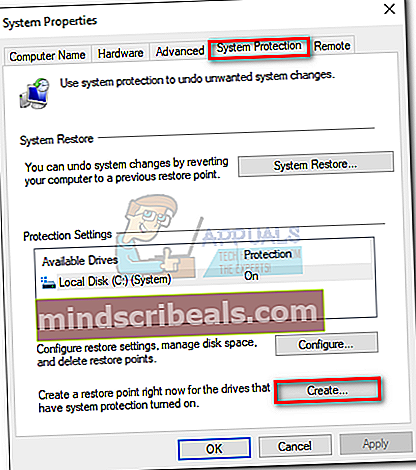
- Poimenujte obnovitveno točko in klikniteUstvari.
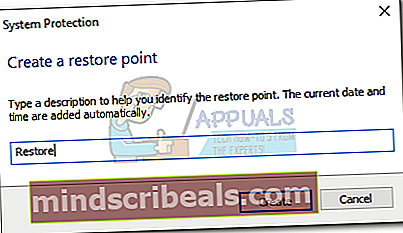
- Počakajte, da se ustvari obnovitvena točka. Ne začni z Korak 2, dokler postopek ni končan.
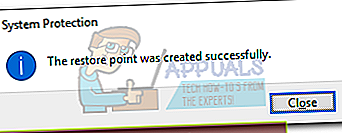
2. korak: Preverjanje združljivosti
Preden pustiš UltraUXThemePatcher spremenite pomembne sistemske datoteke, je izredno pomembno, da preverite, ali je programska oprema združljiva z vašo različico sistema Windows. Tukaj morate storiti naslednje:
- Pritisnite Tipka Windows + R., vnesite »winver"In pritisnite Enter.
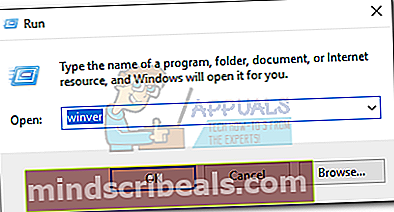
- Poiščite svojo različico sistema Windows 10. Okno Vizitka lahko za nadaljnje reference pustite odprto.
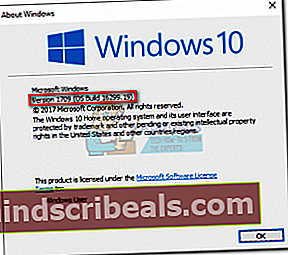
- Obiščite to povezavo, pojdite na O tem in preverite, ali vašo različico sistema Windows 10 podpiraUltraUXThemePatcher. Če je, lahko varno nadaljujete do 3. korak
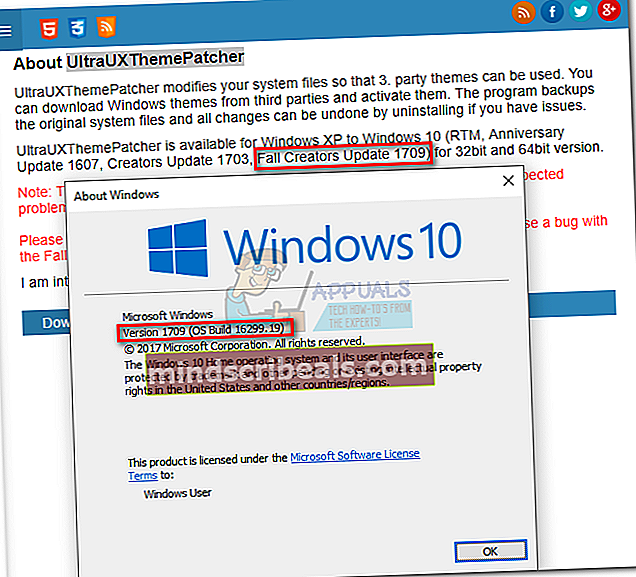
3. korak: Namestitev UltraUXThemePatcher
- Obiščite to povezavo in prenesite najnovejšo različicoUltraUXThemePatcher. Pomaknite se navzdol do Prenesi in prenesite najnovejšo različico.
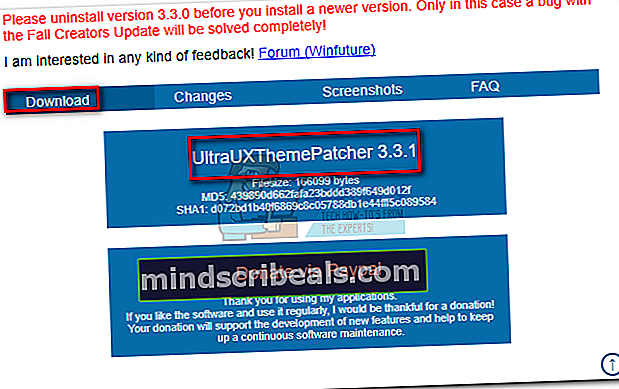
- Z desno miškino tipko klikniteUltraUXThemePatcher izvršljiv in kliknite na Zaženi kot skrbnik.
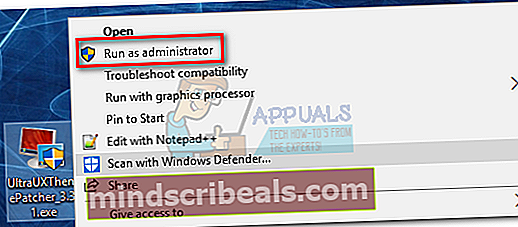
- Sledite navodilom za namestitev, nato pritisnite Namestite .
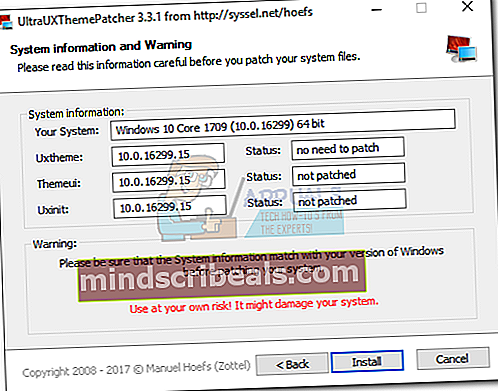
- Znova zaženite sistem, da spremembe začnejo veljati.
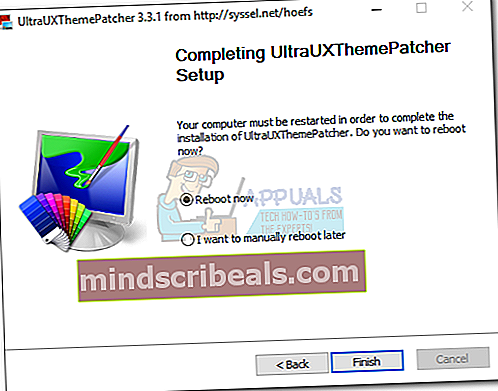
4. korak: Uporaba tem Windows za Windows
Zdaj, ko ste uspešno popravili sistemske datoteke, lahko uporabljate teme tretjih oseb s spletnih mest, kot je DeviantArt. Nekatere premium teme so plačljive samo, vendar lahko najdete spodoben znesek zastonj. Tu je hiter vodnik, kako jih uporabiti v sistemu:
- Prenesite temo tretje osebe s spletnega mesta, kot je DeviantArt. Upoštevajte, da bo večina tem neodvisnih proizvajalcev delovala samo v določenih različicah sistema Windows 10. Preden ga uporabite v sistemu, si oglejte Opis v razdelku, da ugotovite, ali je vaš podprt.
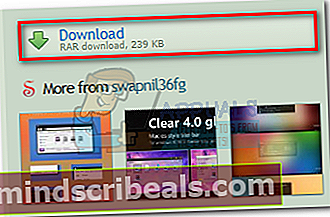
- Razpakirajte temo in kopirajte mapo, posebej zasnovano za izdelavo sistema Windows 10.
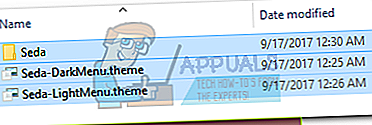
- Mapa teme prilepite vC: \ Windows \ Viri \ Teme.
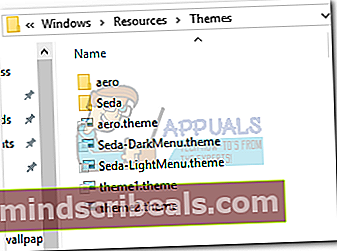
- Zdaj z desno miškino tipko kliknite prazen prostor na namizju, izberitePrilagodi> Teme in se pomaknite navzdol tik pod Uporabi temo. Morali bi videti temo tretje osebe.
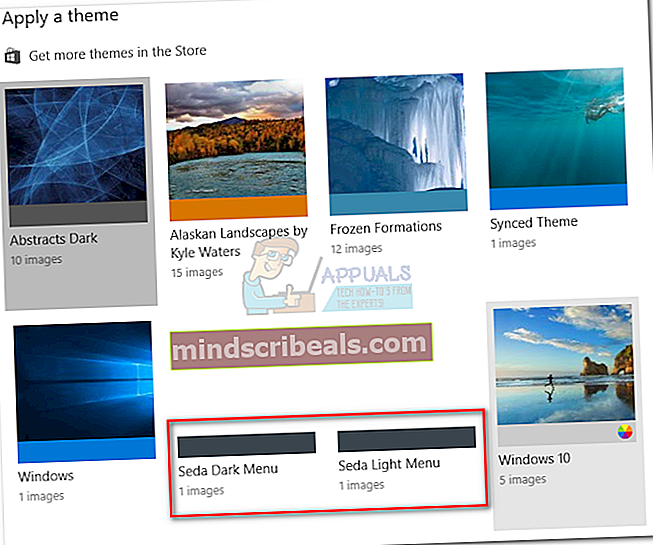
- Izberite temo in kliknite Uporabite temo po meri da ga omogočite v vašem sistemu.
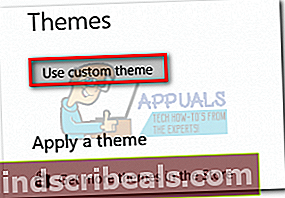

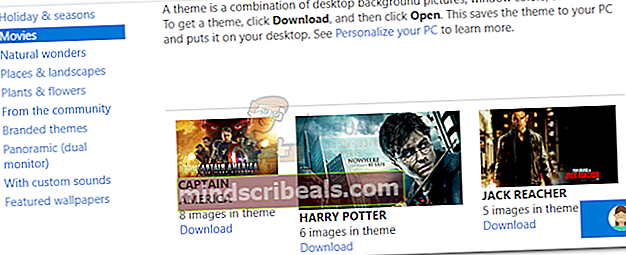 Opomba: Upoštevajte, da je to spletno mesto namenjeno izključno temam Windows 10. Namestitev v starejšo različico sistema Windows ne bo delovala.
Opomba: Upoštevajte, da je to spletno mesto namenjeno izključno temam Windows 10. Namestitev v starejšo različico sistema Windows ne bo delovala.